Заметки Админа
Вообще, синий экран смерти возникает при, неожиданной возникшей, фатальной ошибке операционной системы Windows. Это означает, что в большинстве случаев эта ошибка возникает, неожиданно, в процессе работы компьютера. И, как правило, синий экран смерти , не возникает постоянно, а лишь пару раз, если эта ошибка случается именно во время работы компьютера. Но как быть, если синий экран смерти возникает постоянно, при загрузке компьютера , из-за чего Windows полностью отказывается запускаться.
Такая ошибка BSOD, при загрузке компьютера , может быть вызвана разными причинами. В сообщении синего экрана смерти ошибки BSOD обычно написано: «A problem has been detected and windows has been shut down to prevent damage to your computer».
Прежде всего, хочу сказать, что этот синий экран смерти , может возникать либо из-за испорченной операционной системы, либо же из-за проблем с железом Вашего компьютера. То есть либо программные, либо аппаратные проблемы. Давайте рассмотрим, из-за чего могут быть такие проблемы и как их решать.
К программным проблемам относятся любые неправильные настройки или неправильное функционирование операционной системы, драйверов, служб и других программ. Например, это может быть из-за некорректно установленных драйверов. Так же, часто бывает, что синий экран смерти , может появляться после заметы каких-либо плат в компьютере, то есть железа, а особенно после замены материнской платы или просто после установки жёсткого диска, с уже установленной системой Windows, на другой компьютер.
Для того чтобы понять, что синий экран смерти , возникает именно из-за программных проблем, можно попробовать загрузить Windows в безопасном режиме, нажимая клавишу F5, в самом начале при загрузке Windows. И если же, компьютер загружается в безопасном режиме вполне успешно, то уж точно проблемы программные именно с Вашей системой Windows. Так же можно попробовать загрузить компьютер, с использованием загрузочного Live-CD диска с Windows, например, на основе BartPE. Если Windows загрузится нормально, без синего экрана смерти , то это наверняка программные проблемы.
В любом случае все программные проблемы легко решить, просто переустановив Windows. Можно, конечно попробовать в безопасном режиме сделать откат установленных драйверов, удалить новые установленные программы, драйвера и так далее. То есть поковыряться в системе и сделать так, чтобы Windows заработал в прежнем режиме. Но проще всего это именно переустановить Windows.
К аппаратным проблемам относятся, проблемы с железом Вашего компьютера, когда какое либо устройство конфликтует с материнской платой, например, или неправильно сконфигурированное устройство или неправильные настройки BIOS. Хорошо, если у Вас компьютер не портативный, то тогда решить аппаратные проблемы ни так уж и сложно. Куда хуже, если у Вас ноутбук или нетбук. Тогда, если с Вашим ноутом случилась именно аппаратная неисправность, то Вам придётся обращаться в сервисный центр для ремонта.
Но если же у Вас обычный не портативный компьютер, то для решения аппаратных проблем просто попробуйте поочерёдно вытаскивать из компьютера платы и другие устройства и уловить момент, когда компьютер начнёт работать нормально. Потому как, действительно, бывают такие ситуации, когда происходит именно конфликт устройств. Так что решение – это, скорее всего, замена плат или устройств, либо отказ от некоторых плат или устройств.
Исправление синего экрана при проблеме жесткого диска
Остановимся поподробнее на 1 рисунке. Данный синий экран вызван проблемами в электросети, нестандартным выключением ПК (например, выдернули из розетки или пнули ногой кнопку на системном блоке) или при грозе произошел резкий скачок напряжения, от которого вырубился компьютер.
Такая смерть нестрашна, просто при запуске системы автоматически активируется встроенная утилита чекдиск (Chkdsk). Бывает, я в ручную запускаю эту утилиту из командной строки для того, чтобы проверить работоспособность жесткого диска, с которым обнаружены проблемы и глюки.
Если у вас есть подозрения, что некоторые кластеры жесткого диска повреждены, можете запустить проверку. Откройте интерпретатор командной строки. Для этого нажмите на «Win + R» и введите «cmd» или через поиск, напишите «cmd».
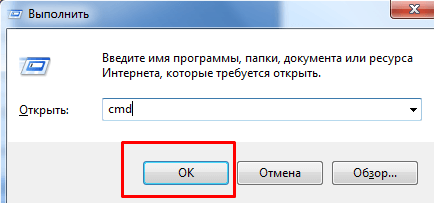
Первый способ запуска cmd.
Командную строку необходимо запускать от имени администратора иначе команда не будет работать.
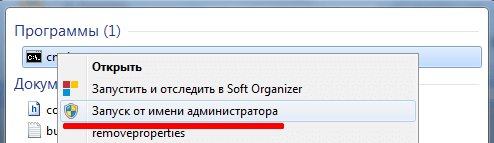
Второй способ запуска cmd.
Нажмите клавишу «Y» и «Enter».

При следующем запуске вашей системы, выйдет синий экран подобный рис.1.
Что сделает данная команда?
Запустится специальная утилита, которая проверит жесткий диск на ошибки и исправит их, если обнаружит. Они как раз могли появиться при выше описанных сбоях. Лучше всего рекомендую дождаться пока пройдут все пять этапов проверки и лечения жесткого диска, однако, если у вас в данных момент нету времени, то можете прервать процедуру проверки нажав клавишу ESC. Я не рекомендую прерывать, потому что могут остаться глюки и ошибки, которые в дальнейшем сильно затормозят работу вашего ПК.
Если синий экран проверки у вас стал появляться все чаще и чаще, то лучше всего скопируйте важные для вас фотографии, видео, документы и т.д. на какой-либо внешний носитель и желательно переустановите операционную систему с полным форматированием жесткого диска, такое форматирование пометит поврежденные кластеры и не даст на них записывать информацию.
Почему появляется синий экран.
Причин для появления синего экрана достаточно много, конечно если Вы не перепутали вылет в BSoD с BIOS (подробней про биос ), т.к. бывает, что синий экран смерти появляется не только во время работы за компьютером, но и при старте Windows. Основные и довольно распространенные это — перегрев, конфликт приложений, сбои драйверов и выход из строя «железа». В большинстве случаев помогает обычная перезагрузка компьютера с помощью горячих клавиш или компьютер сам, самостоятельно перезагрузиться, конечно если не вышло из строя какое-либо устройство компьютера — оперативная память, видеокарта и т.д.
Что-бы узнать, что является причиной BSoD и устранить критические ошибки запишите код который появляется на мониторе во время синего экрана. С помощью бесплатных, не требующих установки программ Errorka и Errorer Home которые содержат базы данных кодов BSoD, Вы можете расшифровать эти коды и определить, что вызвало синюю смерть и принять соответствующие меры для устранения экранов смерти.
Если причина возникновения синего экрана в перегреве комплектующих компьютера, т.е. нагревается процессор, видеокарта — такое часто случается во время игр, то нужно почистить компьютер от скопившейся пыли. Сделать это можно самостоятельно в домашних условиях, не прибегая к услугам специалистов и сервис-центров, тем самым сэкономить деньги. Как самому почистить компьютер можете прочитать в этой статье. Перед чисткой проверьте показания датчиков температуры компьютера, или в Биосе, или с помощью специальных программ для диагностики и тестирования, которые Вы можете бесплатно скачать на нашем сайте.
Сбой в работе компьютера и как следствие — синий экран смерти в Windows появляется в результате конфликта, несовместимости и неправильной (некорректной) установки драйверов, а иногда и отсутствия драйверов для какого-либо устройства компьютера. Вы можете подробней прочитать где найти, как установить и обновить драйвера в этой статье на нашем сайте.
Зачастую пользователи сами виноваты в причинах появления синего экрана смерти, в погоне за мнимой безопасностью устанавливают сразу два антивируса которые не могут работать одновременно, например Nod32 и Касперский. После установки второго антивиря и перезагрузки — идет вылет в синий экран. Я сам пару лет назад ради интереса попробовал )). Устранить конфликт приложений в данном случае может загрузка компьютера в безопасном режиме и удаление одного антивируса или восстановить систему с помощью точек восстановления. Кстати для справки: некоторые антивирусы работают «в паре» с другим, но делать этого не стоит, т.к. сильно грузят процессор.
Иногда и вирусы виноваты в появлении экрана смерти. В этом случае стоит проверить систему на наличие зловредных программ с помощью антивирусов и антивирусных утилит. Для борьбы с вирусами можно так-же воспользоваться каким-нибудь реаниматором, Live CD, например диском с Hiren’s BootCD на котором много полезных программ.
Если причина BSoD в неисправности «железа» — то обычному пользователю стоит обратиться в сервисный центр к специалистам по компьютерам, «продвинутые» пользователи могут устранить проблему самостоятельно, протестировав компьютер (ссылки на программы выше) или задав вопрос на специальных форумах по компьютерному «железу»
Windows 2000: может, провериться на вирусы?
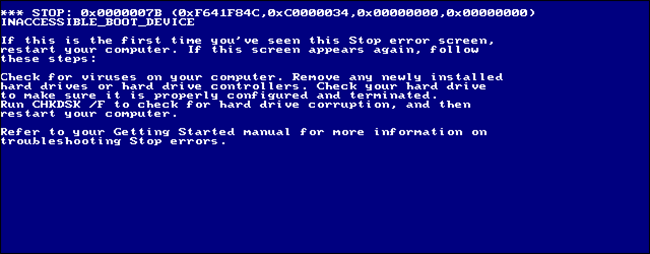
К выходу Windows 2000 Microsoft расширила набор советов синего экрана. Все упоминания о возможности возвращения на рабочий стол исчезли, и пользователю сразу советовали отключать компьютер. Также там был набор из нескольких идей по отслеживанию ошибок в случае, если эта проблема возникала снова, от сканирования на вирусы до проверки жёсткого диска на целостность.
Синий экран смерти Windows, что делать?
Итак, если у вас компьютер неожиданно выдал синий экран смерти, то вам надо следовать этой инструкции.
Если синий экран смерти неожиданно вылез, то нам ничего не остается, как просто перезагрузить компьютер. В итоге синий экран смерти уже пропадет. Кому-нибудь этого будет достаточно, а кто-то захочет разобраться в причинах произошедшего и исправить все ошибки, и он будет прав. Разбираться в ошибках надо.
Итак, синий экран мог возникнуть по разным причинам: вирусы или некорректная работа какого-нибудь драйвера. С вирусами все просто — установите какой-нибудь антивирус и почистите компьютер. Но если проблема вовсе не в вирусах, а в драйвере, то тут нам придется помучиться.
Тут нам придется скачать одну простенькую программу, предназначенную для поиска причин возникновения ошибок — BlueScreenView. Скачать ее можно по этой ссылке.
Установка программы проста, достаточно следовать инструкции мастера установки и со всем соглашаться. Дальше программа запустится. В верхнем окошке находится вся необходимая нам информация:

В столбиках смотрим: Crah Time — время сбоя, BugCheck String — строка ошибки, Bug Check Code — код ошибки, дальше пропускаем 4 столбика с параметрами (надо прокрутить с помощью скроллбара) и смотрим Caused By Driver — вызвано драйвером.
Дальше копируем код ошибки и драйвер и гуглим все это дело в интернете. Дальше скорее всего придется обновить ваш драйвер. О том, как это делать, можно прочитать в статье, где найти драйвер.
Надеюсь, эта статья была вам полезна! Чтобы не пропускать следующих статей, подпишитесь по RSS, и получайте статьи прямо на почту! Также не забудьте поделиться статьей с друзьями в социальных сетях с помощью кнопочек, расположенных ниже! До встречи!
Способ решения проблемы для продвинутых пользователей
Опытным пользователям могу предложить еще один метод поиска причины появления синего экрана смерти в Виндовс 10. Вам необходимо установить программу BlueScreenView для просмотра дампов и внимательно их изучить. Во многих случаях это помогает выяснить, в каком направлении копать для устранения проблемы. Например, если при анализе будет видно, что критическую ошибку вызывает драйвер — пробовать его заменить, а если сбой явно связан с жестким диском, то менять кабель или пробовать отключить устройство. Подробные наглядные инструкции по работе с BlueScreenView вы можете найти на YouTube.
Итак, для того, чтобы убрать синий экран смерти в Windows 10, выполните такие действия:
- Проверьте ПК на вирусы при помощи рекомендованных утилит.
- Если BSOD появился после установки обновление — удалите данное обновление. В последствии можно будет создать резервную копию системы и попытаться снова установить данное обновление.
- Убедитесь, что в системе установлены последние версии драйверов, сертифицированных для работы с Windows 10.
- Если добавляли комплектующие — извлеките.
- Если меняли настройки — верните прежние. Это касается как программ, так и настроек UEFI/BIOS.
- Протестируйте диск и память на предмет ошибок и аппаратных неисправностей.
- Отсоедините кабель из сетевого адаптера (или извлеките карту, если она внешняя).
Возможно, будет интересно:
Пожалуйста, поделитесь статьей, если она вам понравилась:











